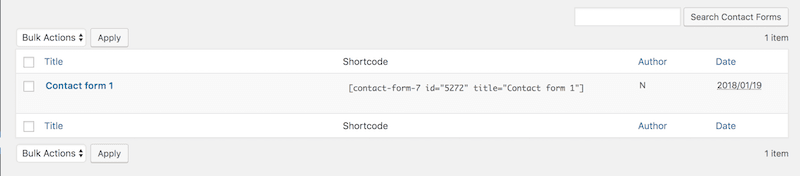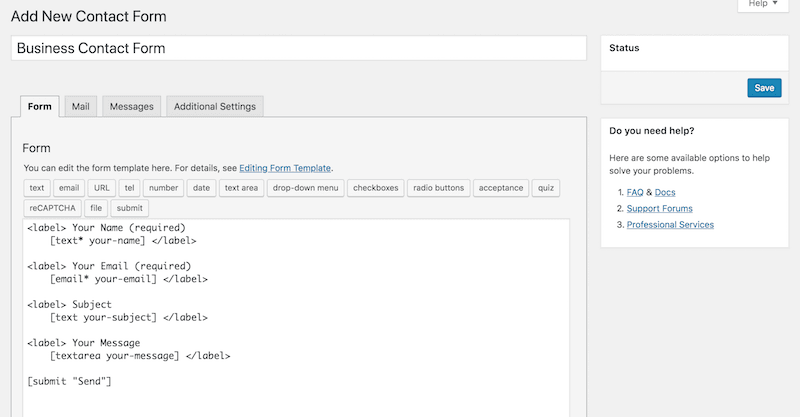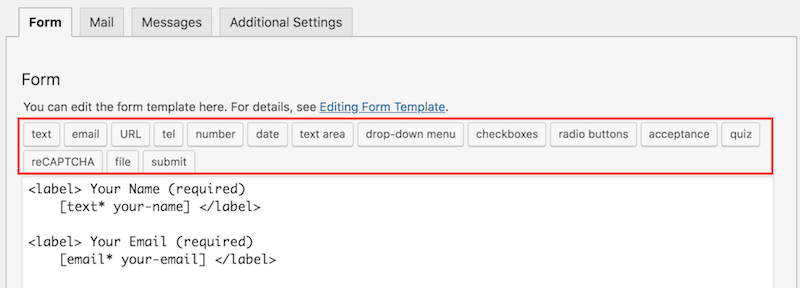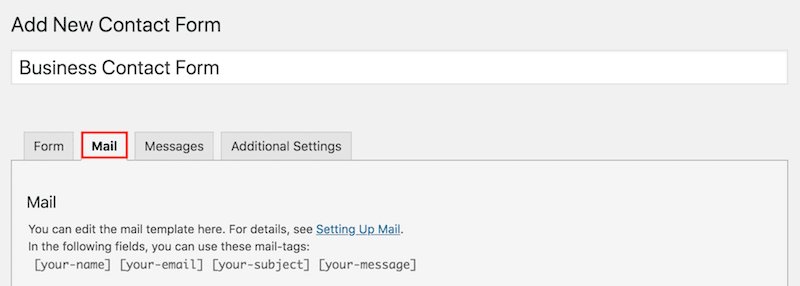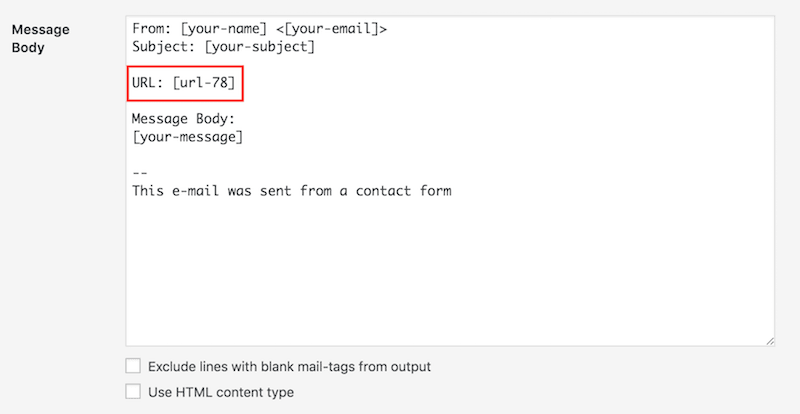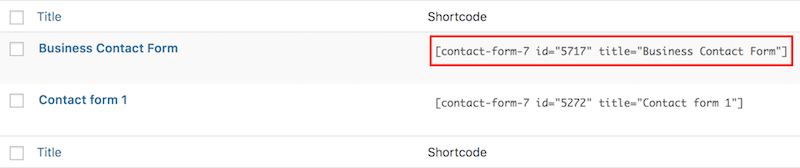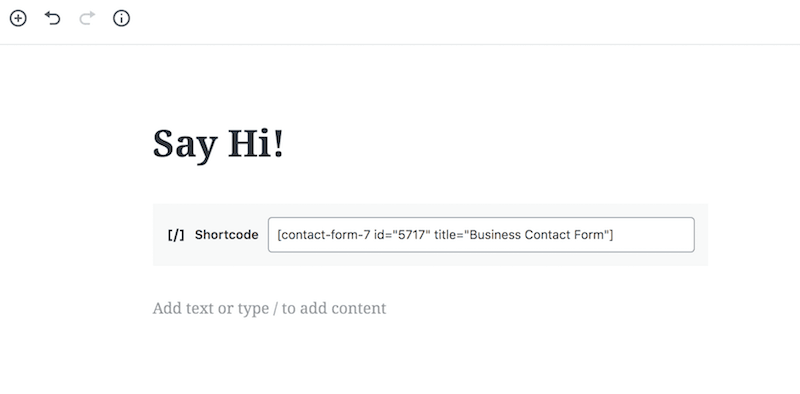- Membuat dan mengatur beberapa contact form.
- Bidang dalam formulir yang dapat dengan mudah disesuaikan.
- Menggunakan markup sederhana untuk mengubah isi email.
- Mendukung Akismet spam filtering system, sistem submit Ajax, dan CAPTCHA
- Tersedia banyak ekstensi dari pihak ketiga yang dapat meningkatkan kemampuan plugin.
- Plugin ini tersedia secara gratis!
Bagaimana, apakah sudah berminat untuk mencoba Contact Form 7? Mari kita lanjutkan untuk mengetahui cara instalasi dan pengaturan Contact Form 7.
Cara Install Contact Form 7
Langkah pertama yang perlu Anda lakukan adalah menginstal plugin ke situs web Anda. Akses dashboard Anda, pilih opsi Plugins yang terletak disisi kiri layar, lalau pilih Tambah Plugin. Ketik Contact Form 7 di kolom pencarian yang ada. Selanjutnya, klik Instal > Aktifkan. Setelah plugin ini diaktifkan, Anda dapat menyaksikan fungsi dari plugin tersebut melalui menu Contact di dashboard WordPress Anda.
Cara Mengatur Contact Form 7
Pada sisi kiri layar, klik Contact > Formulir Kontak. Di sini, Anda akan menemukan panel admin utama di mana Anda dapat mengelola beberapa formulir sekaligus. Anda juga akan melihat formulir kontak bawaan yang diberikan oleh Contact Form 7 dengan nama Formulir Kontak 1.
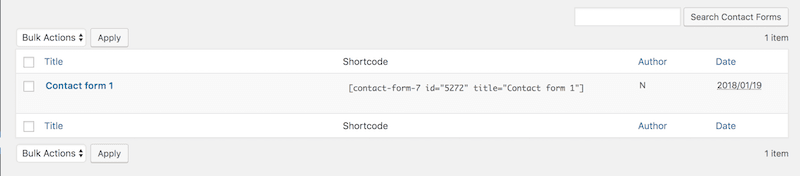
Contact Form 1 merupakan contact form paling basic yang Anda butuhkan. Form ini sudah bisa langsung digunakan dan bisa dimasukkan ke halaman dan postingan manapun di website Anda.
Membuat contact form baru
Kalau Anda tidak mau menggunakan form ini, Anda bisa membuat form Anda sendiri dengan memilih Contact > Add New.
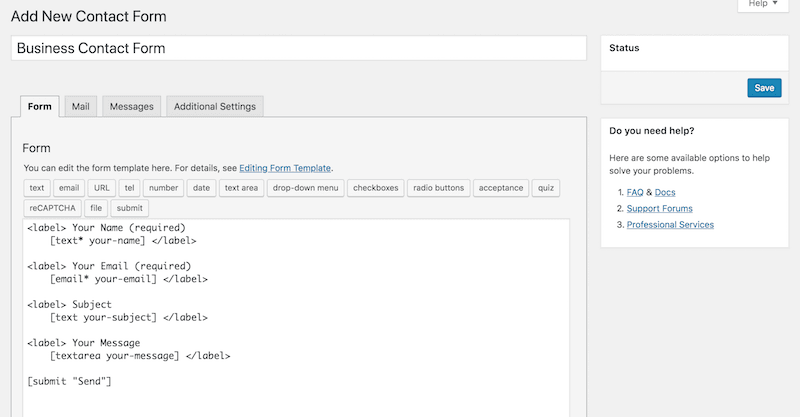
Beri nama pada contact form Anda kemudian gulir ke bawah hingga menemukan Form. Disini, Anda dapat memodifikasi template contact form yang baru Anda buat. Template yang dimaksud disini mencakup field dan label apapun yang ingin Anda masukkan ke dalam formulir Anda.
Secara bawaan, Contact Form 7 menyertakan beberapa field dalam formulir baru seperti, nama, email, subjek, pesan, dan tombol kirim. kemungkinan besar, Anda memanfaatkan field tersebut untuk formulir Anda. Namun, Anda mungkin ingin menambahkan field baru sesuai denga kebutuhan situs web Anda. Untuk melakukan hal ini, Anda dapat mengklik tombol pembuat tag yang terletak di atas kolom pengeditan.
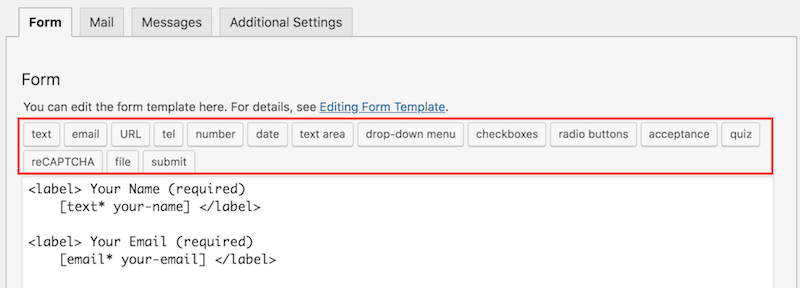
Misalnya, jika Anda ingin membuat kolom untuk URL, cukup pilih opsi URL yang terdapat di sana. Jika Anda berniat menambahkan label pada kolom Anda, Anda dapat menyalin kode HTML yang terdapat di area edit. Sebagai contoh, saat Anda mengklik tombol URL, Contact Form 7 umumnya memberikan tag form tertentu. Contohnya: [url url-78].
Selanjutnya, kita bisa menambahkan HTML tambahan untuk labelnya, sehingga di area edit, kolom URL akan terlihat seperti ini:
<label> Your Website URL [url url-78] </label>
Sekarang Anda bisa menambahkan kolom sebanyak yang Anda butuhkan untuk formulir contact website Anda. Jangan lupa untuk mengklik Save di bagian bawah halaman setelah Anda selesai mengedit.
Mengkustomisasi email notifikasi
Apabila Anda menambahkan kolom tambahan ke dalam formulir Anda, kolom tersebut tidak akan langsung muncul di pengaturan template email notifikasi. Oleh karena itu, Anda perlu menyesuaikan Mail Anda dengan memilih Mail di tab yang tersedia.
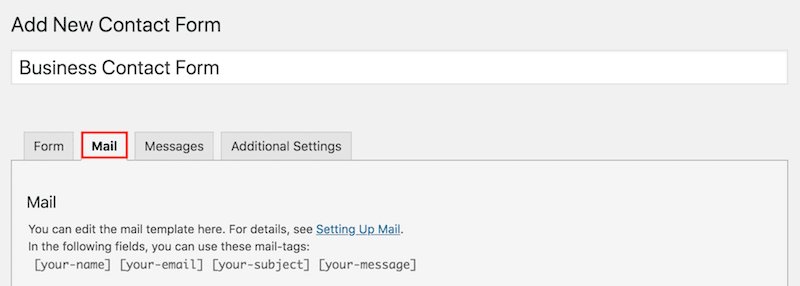
Berikut ini adalah contoh surel yang akan mampir ke kotak masuk Anda setelah seseorang mengisi formulir kontak di situs web Anda. Pastikan alamat surel di bagian “To” sudah tepat sasaran, karena di sinilah semua informasi dari pesan yang dikirimkan melalui formulir kontak akan mendarat.
Secara bawaan, Contact Form 7 akan mengambil alamat surel yang terkait langsung dengan situs web Anda sebagai tujuannya. Jika Anda telah menambahkan elemen formulir tambahan pada pengaturan formulir sebelumnya (misalnya, kolom URL yang tadi dibahas), Anda perlu meluncur ke bawah ke bagian Isi Pesan dan memasukkan elemen-elemen tersebut ke sana.
Ini penting untuk memastikan bahwa Anda mendapatkan semua detail yang diisi oleh pengunjung situs web. Untuk menyisipkan elemen ke dalam templat surel Anda, cukup salin elemen formulir dari templat formulir yang telah Anda buat sebelumnya. Anda juga dapat memasukkan teks biasa jika diperlukan. Anda dapat menyisipkannya seperti yang ditunjukkan pada gambar di bawah ini:
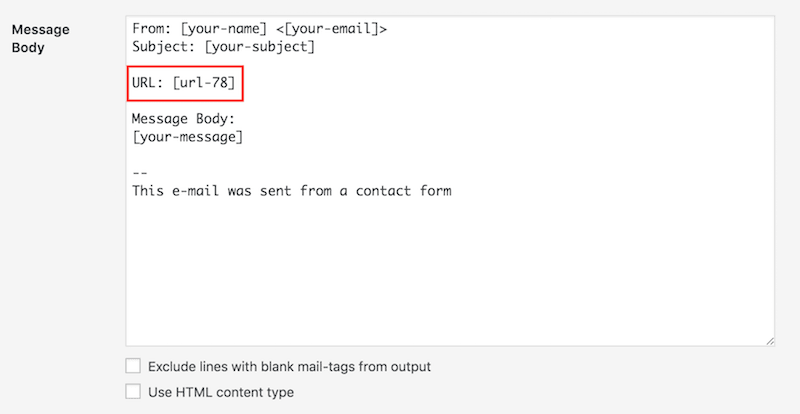
Setelah itu, pastikan untuk mengeklik Save dibagian bawah halaman agar perubahan yang telah Anda buat tidak hilang.
Memasukkan contact form ke sebuah page atau post WordPress
Apakah Anda sudah memahami cara memakai Contact Form 7 di WordPress untuk menciptakan formulir kontak? Sekarang, kami akan menjelaskan langkah-langkah untuk menyisipkan formulir kontak ke halaman atau pos WordPress Anda. Pilih Kontak > Formulir Kontak. Setelah itu, salin shortcode di samping formulir yang ingin Anda tambahkan ke situs web Anda.
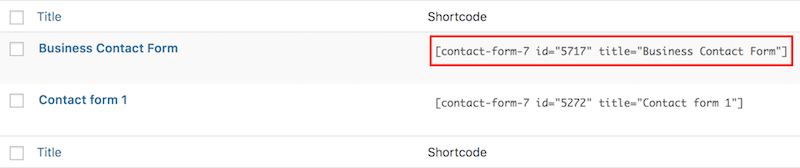
Setelah itu, buat page atau post baru dimana Anda ingin menambahkan contact form Anda. Paste shorctode-nya di area text editornya.
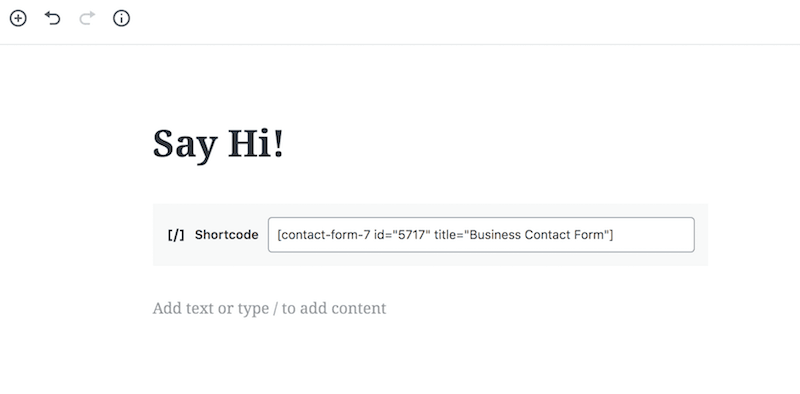
Setelah itu, tinjau tampilan halamannya. Jika Anda merasa puas dengan desainnya, tekan tombol Publikasikan. Ketika Anda telah selesai merancang formulir kontak, lakukan pengujian dahulu untuk memastikan fungsinya. Nanti formulir kontak tersebut akan terkirim ke alamat email yang Anda set di pengaturan Mail. Jika Anda tidak mendapatkan email notifikasi, silakan cek folder spam atau email sampah Anda.
Penutup
Contact Form 7 merupakan bagian penting dari sebuah situs web. Contact Form 7 menjadi plugin ideal bagai pengguna WordPress karena memungkinkan Anda untuk membuat contact form dengan mudah dan gartis. Lebih jauh, Anda dapat menambah fungsi Contact Form 7 dengan memanfaatkan ekstensi yang tersedia.